1、在弹出WPS热点之后,点击鼠标右键,点击“启动任务管理器”
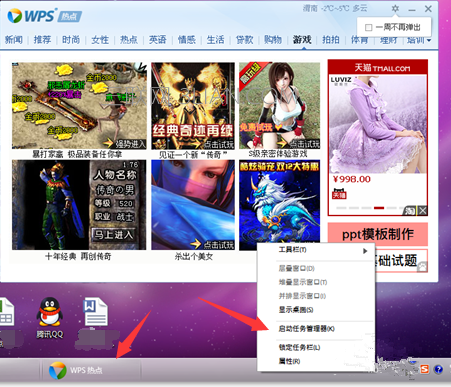
2、会发现在应用程序里,“WPS热点”任务正在运行
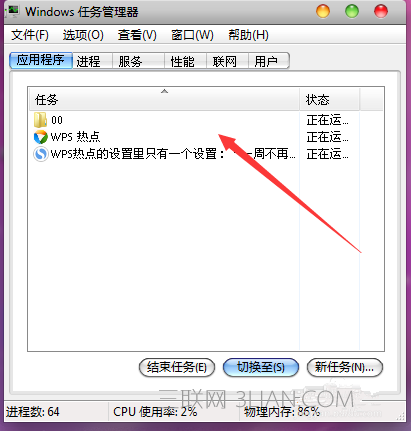
3、选中“WPS热点”,点击鼠标右键,选中,点击“转到进程”
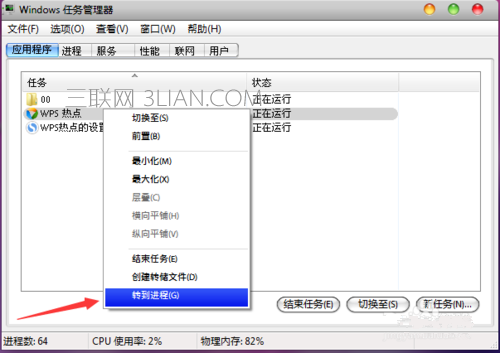
4、如下图所示,即为“WPS热点”的运行进程
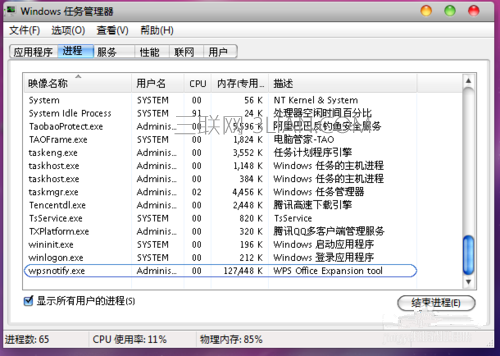
5、选中,点击右键,打开“打开文件位置”
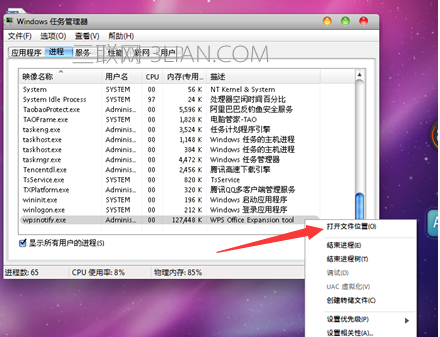
6、如下图所示,wpsnotify.exe即为广告弹窗的应用程序。
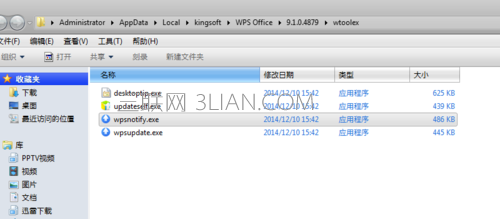
7、找到该程序后新建空白文本文档并命名为wpsnotify.exe,将原来真的wpsnotify.exe程序删掉,wps热点就不会再出现。
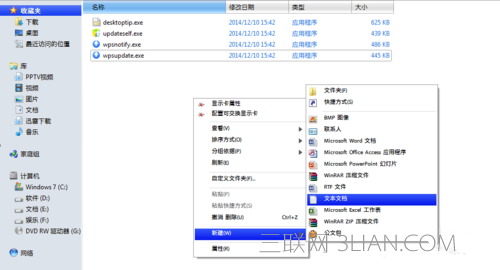
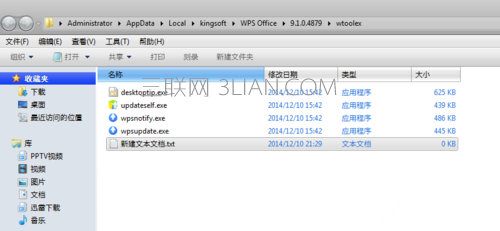

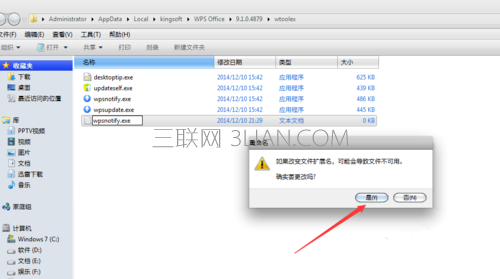
永久关闭WPS热点方法二:
1、找到桌面的WPS图标,点击鼠标右键,选中“属性”,点击“属性”,
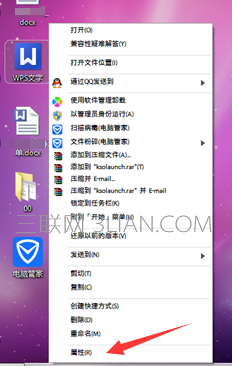
2、找到WPS软件的安装位置,打开文件位置。
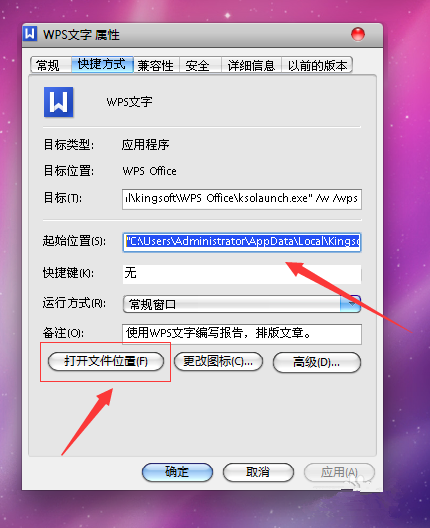
3、找到安装目录里的wtoolex文件夹,把wtoolex文件夹删除,以后就再也不会弹窗WPSR热点了。
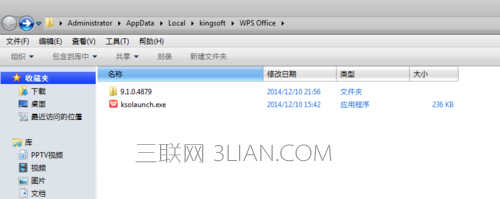
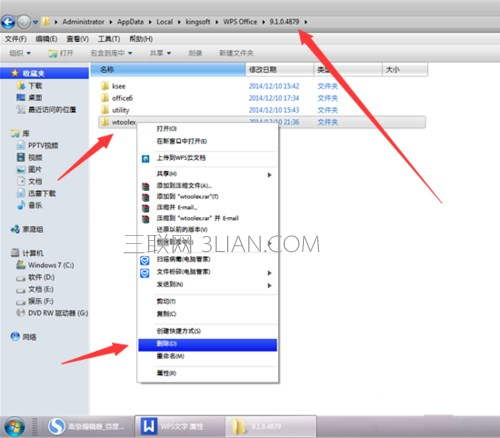
4、但删除后,打开wps软件也不会有WPS热点按钮了,如下图,删除前和删除后的区别。

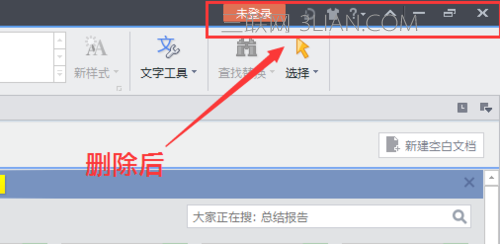
永久关闭WPS热点方法三:
1、首先,请大家点击电脑操作系统中的“开始菜单”,点击打开应用程序的安装列表,找到WPS软件的安装列表。
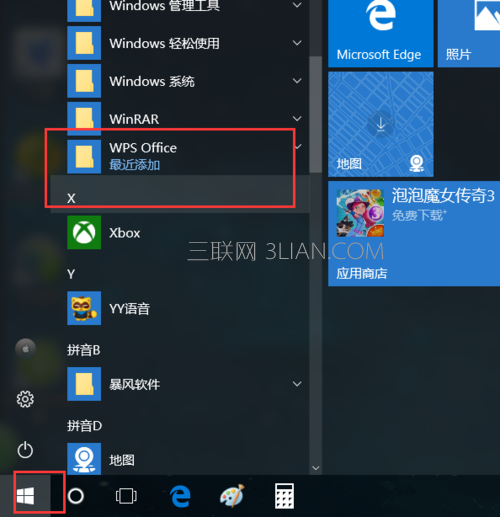
2、接下来,在WPS软件的安装列表中,我们可以看到“WPS配置工具”菜单,点击之后,打开该程序功能。
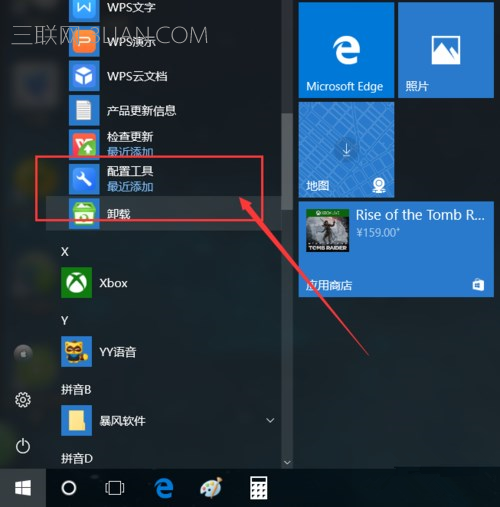
3、接下来,在展示的功能页面中,点击选择“高级设置”选项,打开WPS软件的高级设置功能页面。
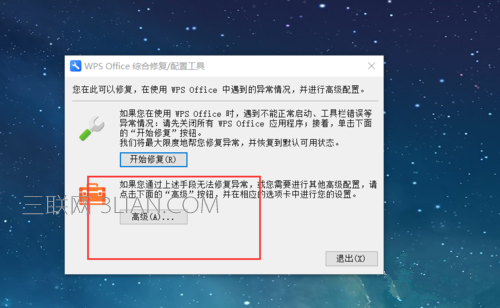
4、接下来,在打开的高级设置页面中,点击选择页面顶部的“其他设置”选项,之后即可在这里设置WPS热点及广告推送的功能开关。

5、最后,我们将软件默认的WPS热点订阅及广告推送功能的功能选项打钩予以取消,点击“确定”按钮保存该设置即可,最后再次打开WPS软件可以看到烦人的广告已经消失了。
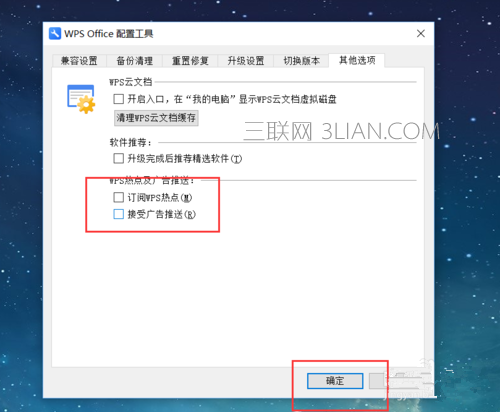
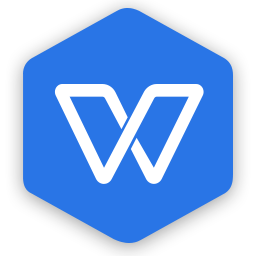
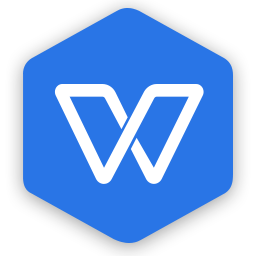
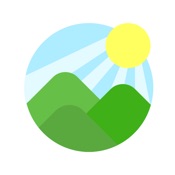









 相关攻略
相关攻略
 近期热点
近期热点
 最新攻略
最新攻略